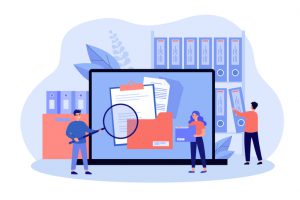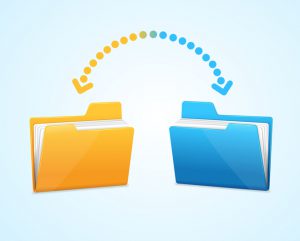監視フォルダーからSPAへの自動アップロード
前回は、SPAの検索機能について詳しく説明しました。
【前回の記事はこちら】
→SPAの検索機能 – バンブロ !電子文書管理のノウハウ集 (techvan.co.jp)
今回は、監視フォルダーからSPAにアーカイブ(自動アップロード)する方法を紹介します。(バージョン10.4での情報です)
1.概要
SPAでは、ローカルの監視フォルダーにファイルを格納すると、自動的にSPA上の適切なフォルダー構成にアーカイブする設定を行うことができます。
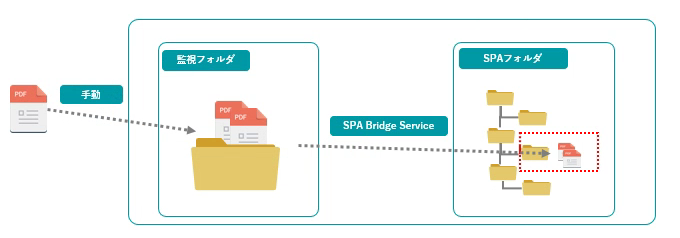
今回は、A社・B社・C社の各書類を監視フォルダーから自動的にアーカイブされる設定を行います。
※SPAにファイルをアーカイブするには、「アーカイブ」の操作権限が必要です。
2. 振り分け設定
2-1. 監視フォルダーの設定
振り分け設定に関する設定を行うためには、まずSPAの画面右上にあるユーザー名から、「サーバー環境の設定」を押下し、画面左上の運用管理から「文書定義の設定」を押下し、「Loader設定」を押下します。
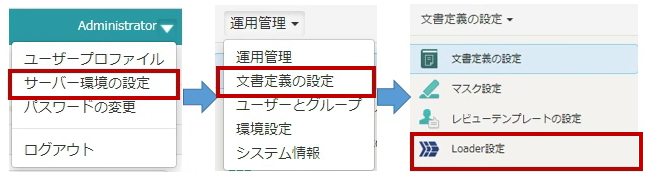
次に、画面上部「振り分け」のタブから処理定義を選択し、監視フォルダーの設定を行います。
「入力」タブ内抽出条件の「監視対象フォルダー」にフォルダーのパスを指定し、「監視対象ファイル名パターン」を設定します。 また、「処理を開始するファイル名パターン」を指定することで、指定ファイルが存在する場合にアーカイブを開始するトリガーの設定を行うことができます。
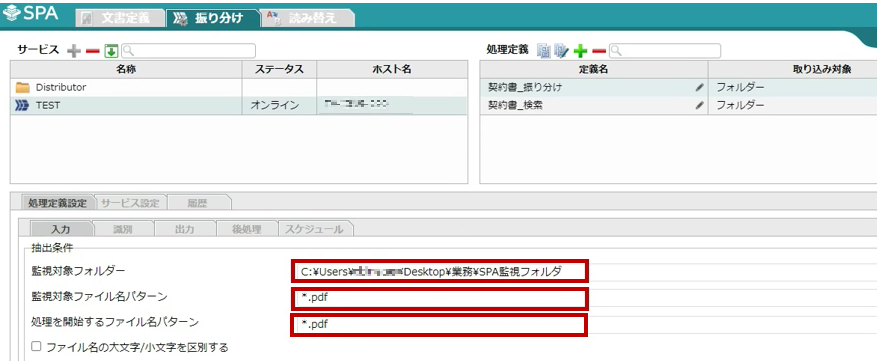
今回の設定では、デスクトップ上「業務」フォルダー内の「SPA監視フォルダー」に、PDFファイルが入ったときにSPAに自動的にアーカイブされることになります。
2-2. 出力先の設定
ここでは、「パス」のタブから出力先のファイルパスを指定し、SPAのどこに出力するかを設定します。今回は、左側のドロップダウンリストから「文字列」を選択し、右側には「PMO関連」と入力します。

これで、PMO関連というフォルダーの配下にアーカイブされることになります。
2-3. アーカイブする
監視フォルダーにファイルをドラッグ&ドロップで移動させます。
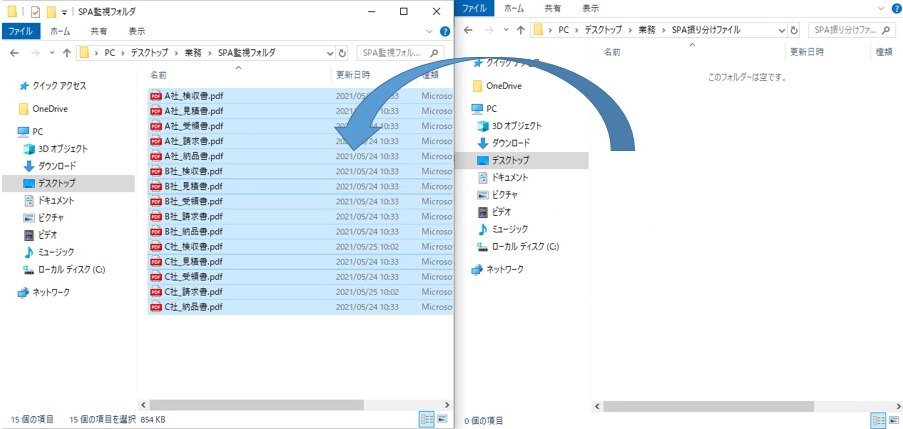
すると、設定した時間に応じて自動的にアーカイブされます。
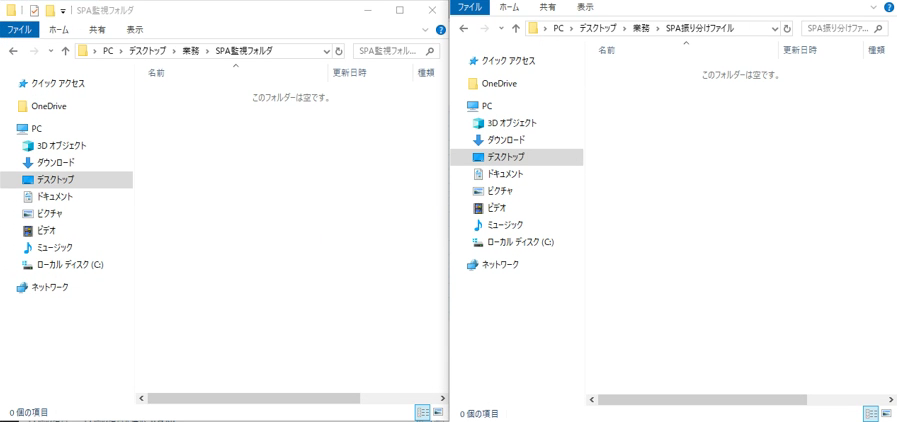
3.実行結果
今までの設定を行うことで、監視フォルダーに入れたファイルは「PMO関連」の配下にアーカイブすることができました。
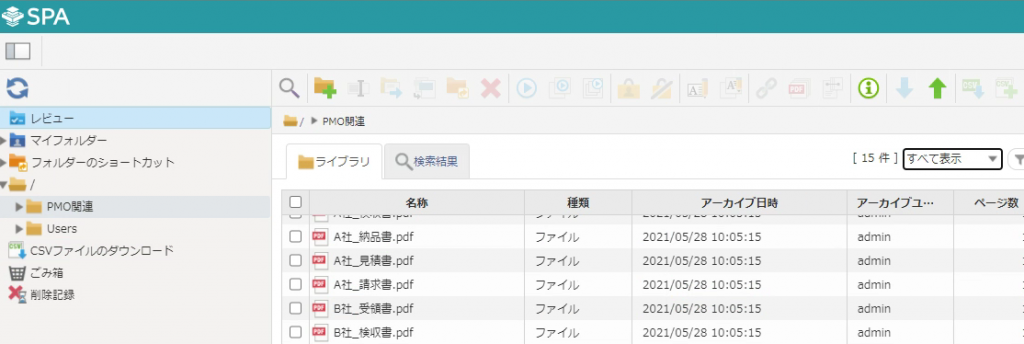
いかがだったでしょうか。
SPAは、電子文書を手間なく管理することができます。
テクバンの「SPA紹介ページ」もあわせてご覧下さい。
<免責事項>
情報の掲載には注意を払っておりますが、掲載された情報の内容の正確性については一切保証しません。また、当サイトに掲載された情報を利用・使用(閲覧、投稿、外部での再利用など全てを含む)するなどの行為に関連して生じたあらゆる損害等につきましても、理由の如何に関わらず自己責任で行う必要があります。